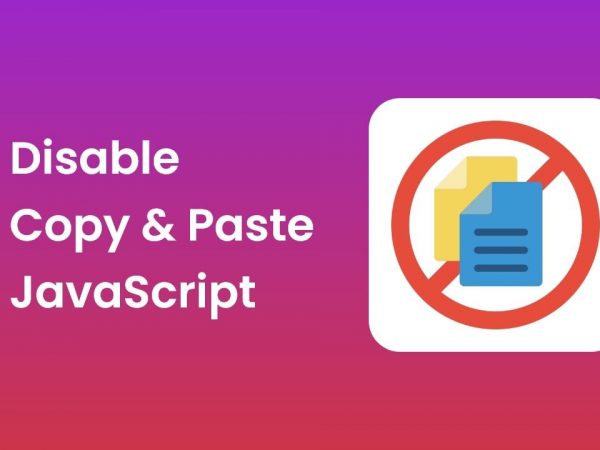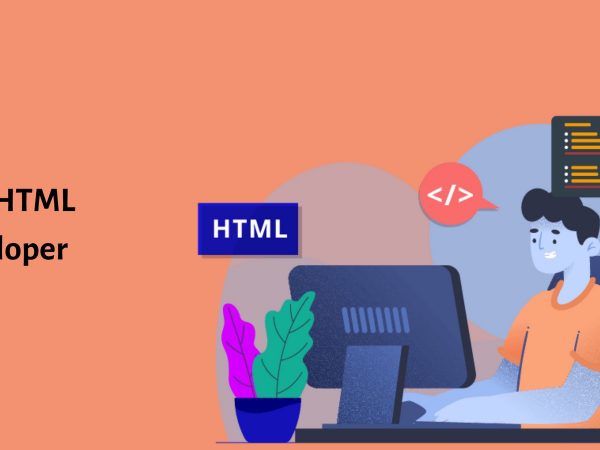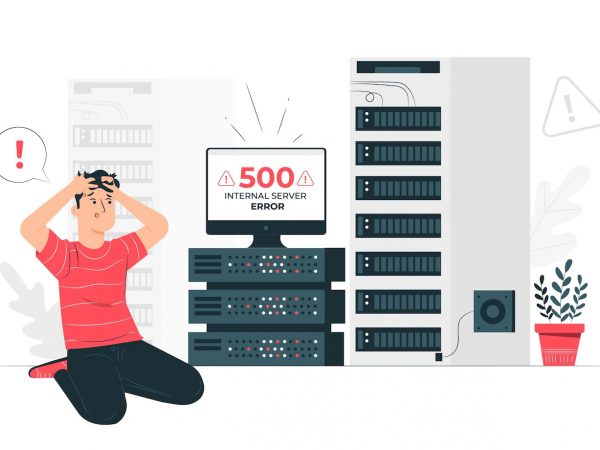Cách đổi mật khẩu wifi, pass wifi VNPT ngay trên điện thoại, máy tính
Chắc hẳn bạn đã trải qua những lúc cảm thấy không hài lòng với mật khẩu WiFi của VNPT và băn khoăn không biết cách thay đổi nó. Hãy tham khảo bài viết dưới đây để biết cách đơn giản để đổi mật khẩu WiFi, pass WiFi VNPT ngay trên điện thoại hoặc máy tính mà không cần sự hỗ trợ của kỹ thuật viên.

Khi nào nên đổi mật khẩu, pass Wifi?
- Mạng chậm đột xuất, nghi ngờ có người khác sử dụng trái phép
- Thay đổi mật khẩu wifi định kỳ để tăng tính bảo mật cho mạng Wifi
- Bạn đã cho quá nhiều người biết mật khẩu Wifi vfa muốn thay đổi
- Thay đổi mật khẩu dễ nhớ hơn theo sở thích của mình
Hướng dẫn cách đổi mật khẩu wifi VNPT trên điện thoại, máy tính
Hướng dẫn sau thực hiện trên trình duyệt máy tính nền tảng Windows và có thể thực hiện tương tự trên thiết bị di động nền tảng Android và iOS.
Hướng dẫn nhanh
- Truy cập đường dẫn: 192.168.1.1
- Nhập mật khẩu Usename và Password
- Nhấn vào mục Network Settings > Wireless > Security
- Đổi Password bằng cách nhập mật khẩu mới vào ô WPA / WAPI passphrase
- Kiểm tra lại mật khẩu wifi sau khi đổi có như ý mình không bằng cách nhấp vào Click here to display. Sau đó nhấn vào Apply/Save để lưu.
Hướng dẫn chi tiết
Bước 1: Mở trình duyệt bất kỳ, ở đây mình sử dụng Google Chrome > Truy cập đường dẫn: 192.168.1.1
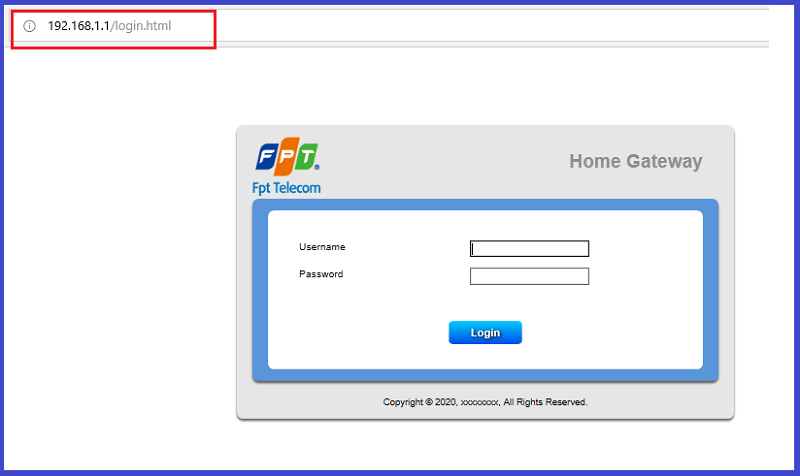
Thông thường địa chỉ IP này được dán nhãn tại mặt dưới của modem, bạn có thể lật thiết bị lên để xem địa chỉ IP.

Bước 2: Nhập mật khẩu Usename và Password
Tài khoản ở đây thông thường mặc định sẽ là admin/admin hoặc user/user vào ô User/Password. Trong trường hợp không login được, bạn hãy lật modem wifi lên để lấy password ở mặt dưới.
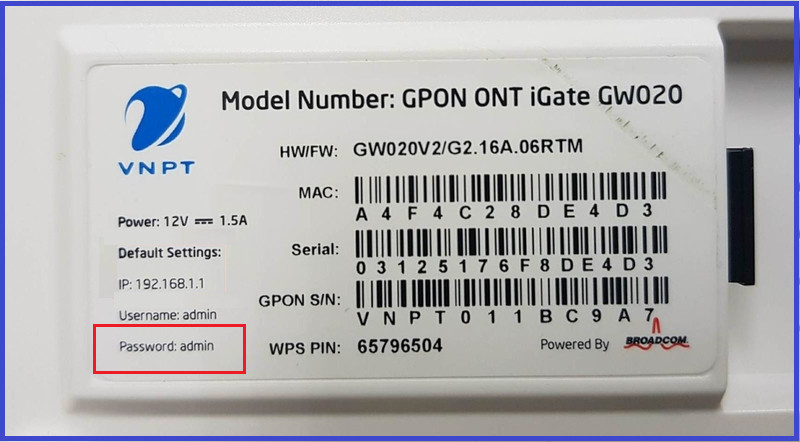
Lưu ý:
- Trong trường hợp đăng nhập không thành công bạn hãy tiến hành bước reset lại modem bằng cách dùng một que tăm chọc vào lỗ nhỏ Reset chờ khoảng 10 giây. Sau khi reset lại modem, Usename và Password sẽ quay về mặc định.
- Khi reset lại modem, cấu hình toàn bộ mạng nhà bạn sẽ bị mất, bạn cần gọi tổng đài VNPT để hướng dẫn cách cài đặt lại cấu hình mạng.
Bước 3: Trên giao diện của trang quản lý, nhấn vào mục Network Settings > Wireless > Security
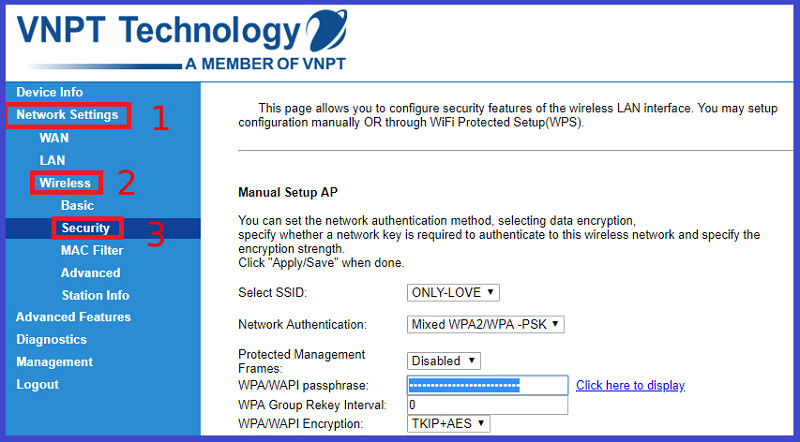
Bước 4: Để thay đổi password WIFI, bạn chọn mục Security và nhập password mới tại WPA/WAPI passphrase. Lưu ý password phải trên 8 ký tự và nên có các ký tự đặc biệt để tăng tính bảo mật.
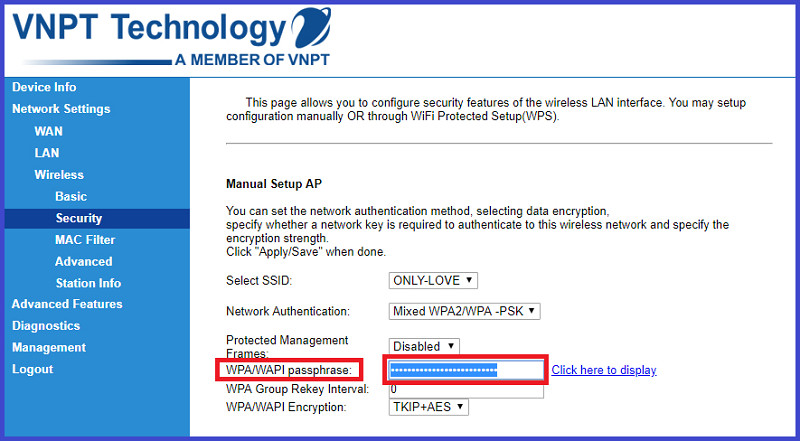
Bước 5: Kiểm tra lại mật khẩu wifi sau khi đổi có như ý mình không bằng cách nhấp vào Click here to display. Sau đó nhấn vào Apply/Save để lưu.
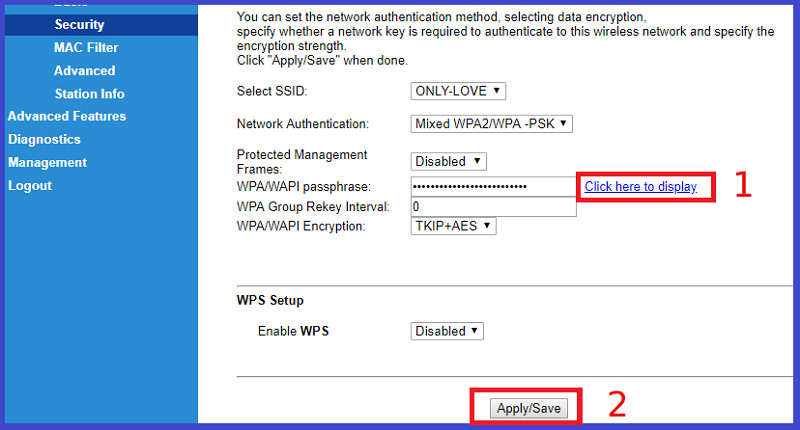
Vậy là, bài viết trên đã hướng dẫn bạn cách đơn giản để thay đổi mật khẩu Wi-Fi, pass Wi-Fi VNPT trực tiếp trên điện thoại hoặc máy tính. Nếu bạn có bất kỳ thắc mắc nào, đừng ngần ngại để lại bình luận dưới bài viết hoặc chia sẻ nó với bạn bè nếu thấy thông tin hữu ích.